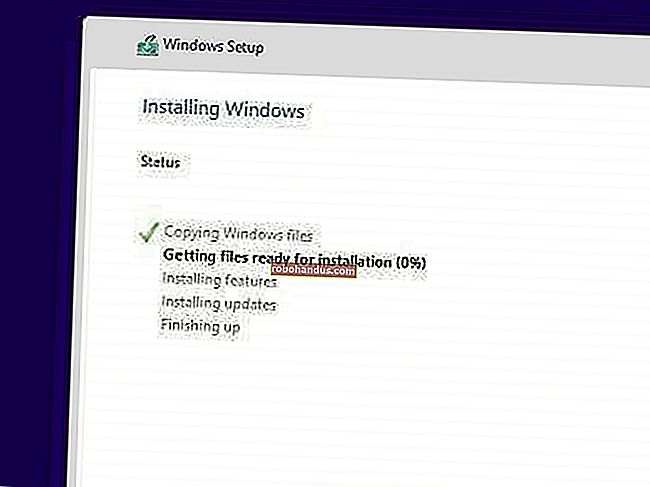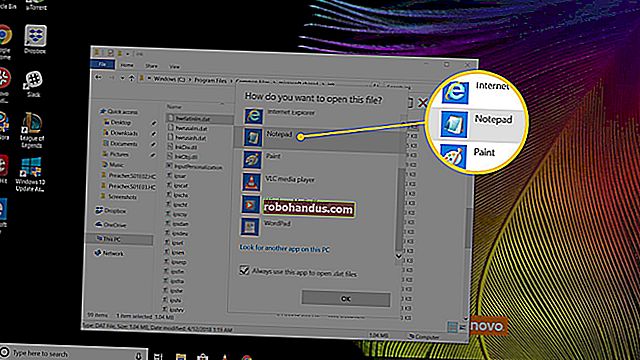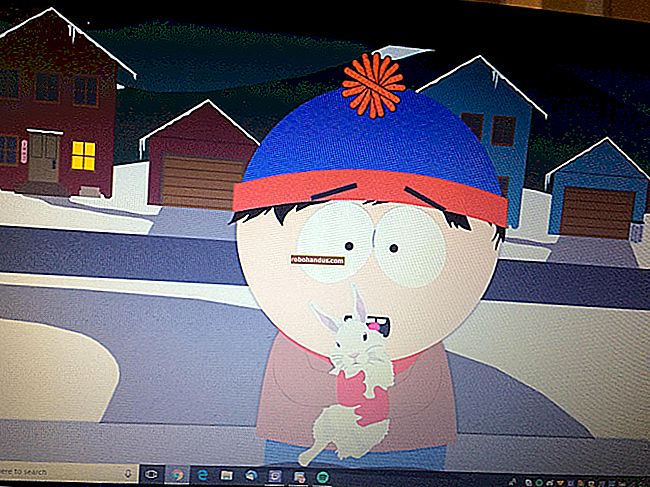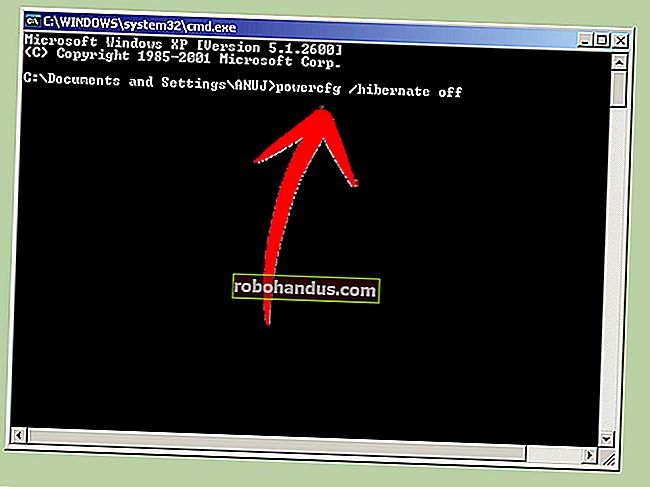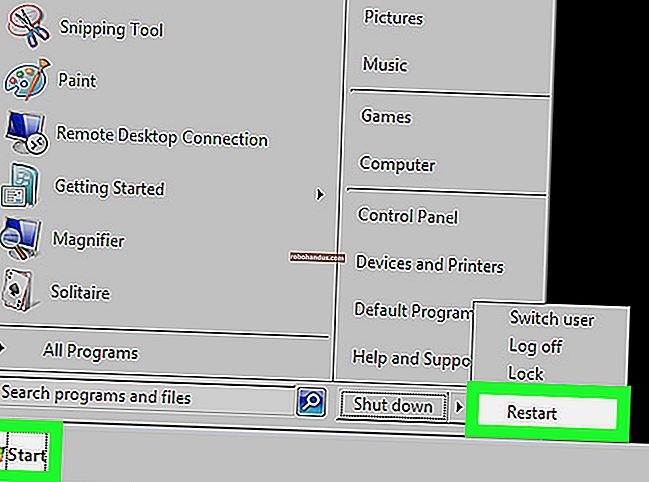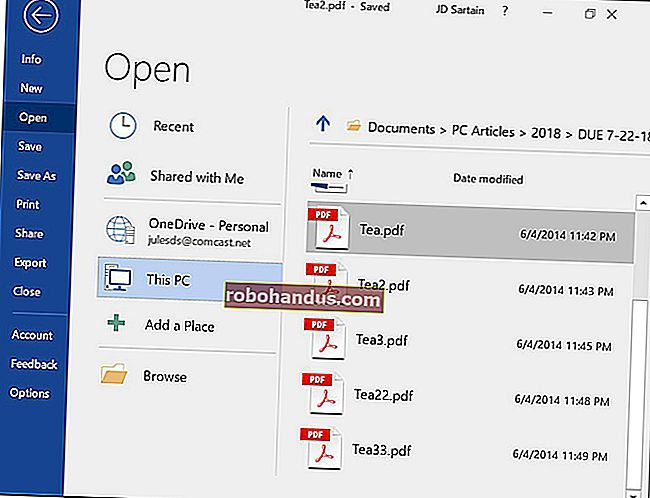Windows 7、8、または10でユーザーの高速切り替えを無効にする方法

ユーザーの高速切り替えは便利ですが、欠点もあります。必要に応じて、すべてのバージョンのWindowsで無効にする方法は次のとおりです。
高速ユーザー切り替えにより、ユーザーは他のユーザーがまだサインインしている間にコンピューターにサインインできます。自分のアカウントでサインインする前に他のユーザーにサインアウトを強制しないという明らかな利点がありますが、いくつかの欠点があります。他のユーザーがサインインしている限り、Windowsは追加のリソースを使用しています。特に、リソースを大量に消費するアプリやバックグラウンドサービスをアクティブのままにしている場合はそうです。他のユーザーがサインインしている場合は、サインアウトせずにPCを再起動またはシャットダウンすることもできません。そうしないと、保存していない開いているファイルが失われるリスクがあります。 PCに複数のユーザーがいて、ユーザーの高速切り替えを利用したくない場合は、Windowsレジストリまたはローカルグループポリシーエディターをすばやく編集する必要があります。
このハッキングは技術的に高速ユーザー切り替えを無効にしないことに注意してください。代わりに、[スタート]メニュー、サインイン画面、およびタスクマネージャーで発生するすべてのスイッチユーザーインターフェイスを非表示にします。すべてのユーザーがユーザーアカウントからサインアウトすると、Windowsインターフェイスを使用して他のユーザーに切り替えることができなくなります。これは、すべての実用的な目的で、機能を無効にすることと同じです。
ホームユーザー:レジストリを編集してユーザーの高速切り替えを無効にする
Windows Homeエディションを使用している場合は、これらの変更を行うためにWindowsレジストリを編集する必要があります。Windows ProまたはEnterpriseを使用している場合は、この方法で行うこともできますが、グループポリシーエディターよりもレジストリでの作業が快適です。(ただし、ProまたはEnterpriseを使用している場合は、次のセクションで説明するように、より簡単なグループポリシーエディターを使用することをお勧めします。)
標準の警告:レジストリエディタは強力なツールであり、誤用するとシステムが不安定になったり、動作しなくなったりする可能性があります。これは非常に単純なハックであり、指示に固執する限り、問題は発生しないはずです。とはいえ、これまでに使用したことがない場合は、開始する前にレジストリエディタの使用方法について読むことを検討してください。そして、変更を加える前に、レジストリ(およびコンピュータ!)を確実にバックアップしてください。
関連:プロのようにレジストリエディタを使用することを学ぶ
開始するには、[スタート]をクリックして「regedit」と入力し、レジストリエディタを開きます。Enterキーを押してレジストリエディタを開き、PCに変更を加える権限を与えます。

レジストリエディタで、左側のサイドバーを使用して次のキーに移動します。
HKEY_LOCAL_MACHINE \ SOFTWARE \ Microsoft \ Windows \ CurrentVersion \ Policies \ System

次に、Systemキー内に新しい値を作成します。Systemキーを右クリックして、「新規」>「DWORD(32ビット)値」を選択します。新しい値に「HideFastUserSwitching」という名前を付けます。

新しいHideFastUserSwitching値をダブルクリックして、そのプロパティウィンドウを開きます。「値データ」ボックスの値を0から1に変更し、「OK」をクリックします。

これで、レジストリエディタを閉じることができます。現在サインインしている(またはPCを再起動する)ユーザーアカウントからサインアウトしてから、必要なアカウントで再度サインインする必要があります。サインインしたら、[スタート]メニューを開き、他のユーザーに切り替えるオプションが存在しないことを確認して、変更をテストできます。

変更を元に戻すには、同じ手順に従ってHideFastUserSwitching 値を0に戻すか、値を完全に削除します。
ワンクリックレジストリハックをダウンロード

自分でレジストリに飛び込みたくない場合は、ダウンロード可能な2つのレジストリハックを作成しました。1つのハックはユーザーの高速切り替えを無効にし、もう1つのハックは再び有効にして、デフォルト設定を復元します。どちらも次のZIPファイルに含まれています。使用するものをダブルクリックし、プロンプトをクリックして、コンピューターを再起動します。
高速ユーザー切り替えハック
関連:独自のWindowsレジストリハックを作成する方法
これらのハッキングは実際には単なるSystem 鍵であり、HideFastUserSwitching上記で説明した値まで削除されてから、.REGファイルにエクスポートされます。「高速ユーザー切り替えを無効にする」ハックをHideFastUserSwitching 実行すると、値が作成されて1に設定されます。「高速ユーザー切り替えを有効にする(デフォルト)」ハックを実行すると、値が削除されます。また、レジストリをいじるのが好きな場合は、時間をかけて独自のレジストリハックを作成する方法を学ぶ価値があります。
プロおよびエンタープライズユーザー:ローカルグループポリシーエディターを使用してユーザーの高速切り替えを無効にする
関連:グループポリシーエディターを使用してPCを微調整する
Windows 10 ProまたはEnterpriseを使用している場合、ユーザーの高速切り替えを無効にする最も簡単な方法は、ローカルグループポリシーエディターを使用することです。これは非常に強力なツールなので、これまで使用したことがない場合は、時間をかけて何ができるかを学ぶ価値があります。また、会社のネットワークを使用している場合は、全員に好意を示して、最初に管理者に確認してください。仕事用のコンピューターがドメインの一部である場合は、とにかく、ローカルグループポリシーに優先するドメイングループポリシーの一部である可能性もあります。
Windows 10 ProまたはEnterpriseでは、[スタート]をクリックし、gpedit.mscと入力して、Enterキーを押します。

ローカルグループポリシーエディターの左側のウィンドウで、[コンピューターの構成]> [管理用テンプレート]> [システム]> [ログオン]にドリルダウンします。右側で、「高速ユーザー切り替えのエントリポイントを非表示にする」設定を見つけてダブルクリックします。

開いたプロパティウィンドウで、[有効]オプションを選択し、[OK]をクリックします。

これで、ローカルグループポリシーエディターを終了できます。ユーザーがサインインしているアカウントからサインアウトします(またはPCを再起動します)。アカウントに再度サインインしたら、ユーザーを変更するオプションが[スタート]メニューから削除されていることを確認して、変更をテストします。高速ユーザー切り替えを再度有効にする場合は、いつでも同じ手順に従って、そのオプションを[無効]または[未構成]に戻します。